Tiesitkö, ettei sinun tarvitse käydä sähköpostitilillä järjestelmäsi verkkoselaimen kautta päästäksesi sähköpostiisi? Windows 11:ssä on sisäänrakennettu Mail-sovellus, jonka avulla käyttäjät voivat käyttää sähköpostitiliään järjestelmässäsi ilman selaimien apua. Useimmat Windows-käyttäjistä ovat kuitenkin hämmentyneitä kirjautuessaan sisään sähköpostitilillään Mail-sovelluksessa, kuinka kirjautua ulos Mail-sovelluksesta, jotta he voivat kirjautua sisään eri tilillä. Jos löydät myös saman ongelman, älä huoli. Tämä viesti opastaa sinua kirjautumaan ulos järjestelmäsi Windows 11 Mail -sovelluksesta.
lähde:- https://www.youtube.com/watch? v = ISrX7Ym79N4
Kuinka kirjautua ulos Windows 11 -sähköpostisovelluksesta
Vaihe 1: Paina Windows näppäin näppäimistöllä ja kirjoita postia.
Vaihe 2: Paina sitten Tulla sisään avain avataksesi Mail-sovelluksen.

Vaihe 3: Siirry Asetukset-kuvakkeeseen (kolme vaakasuoraa viivaa) Mail-sovellusikkunan vasemmassa yläkulmassa.
Vaihe 4: Napsauta sitten hiiren kakkospainikkeella sähköpostitiliä, josta haluat kirjautua ulos.
Vaihe 5: Valitse Tilin asetukset vaihtoehto pikavalikosta alla olevan kuvan mukaisesti.
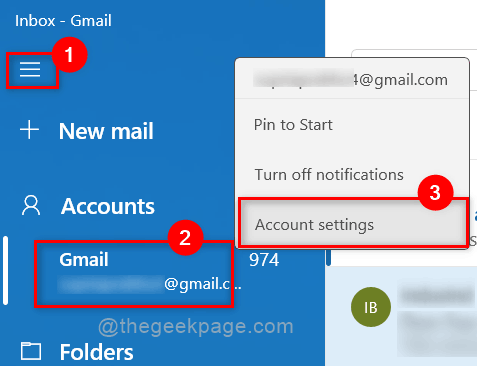
Vaihe 6: Valitse sitten Poista tili tältä laitteelta vaihtoehto alla olevan kuvakaappauksen mukaisesti.
HUOMAUTUS:- Tämä on tällä hetkellä ainoa vaihtoehto kirjautua ulos Mail-sovelluksesta.
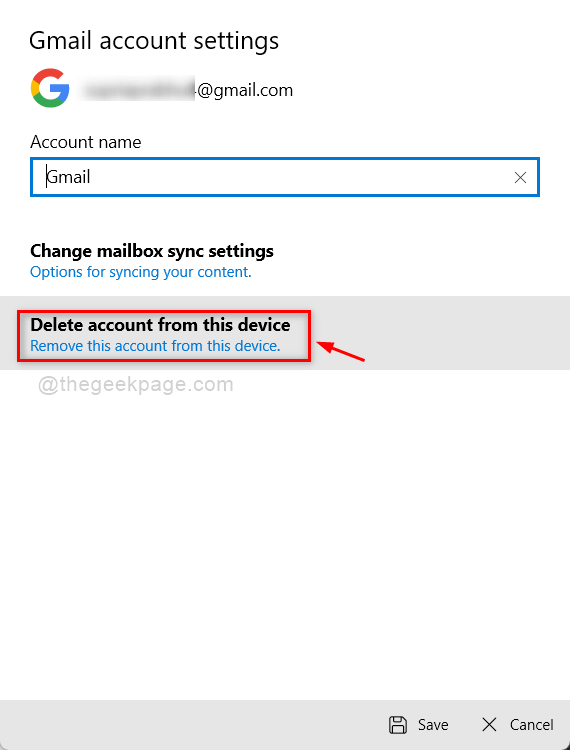
Vaihe 7: Napsauta lopuksi Poistaa -painiketta ikkunan alareunassa jatkaaksesi.
Tämä poistaa sähköpostitilin järjestelmäsi Mail-sovelluksesta.
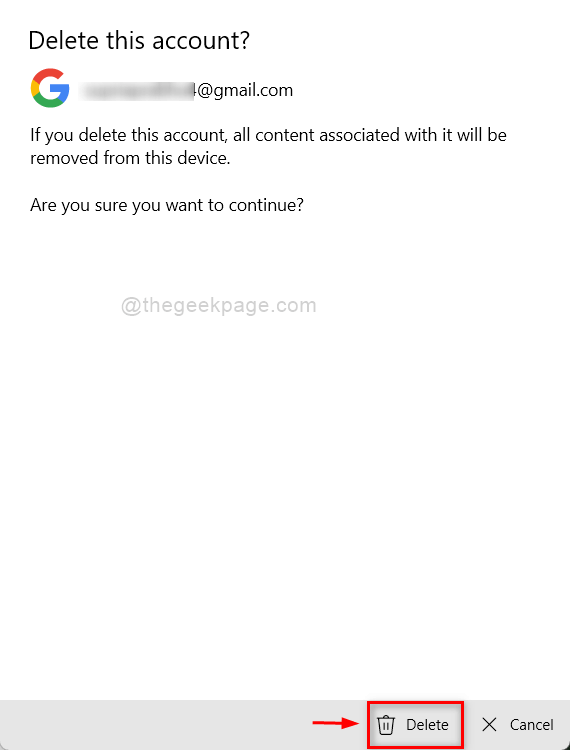
Vaihe 8: Kun olet valmis, saat poistettu onnistuneesti viestin seuraavassa ikkunassa.
Vaihe 9: Napsauta Tehty -painiketta sulkeaksesi ikkunan.
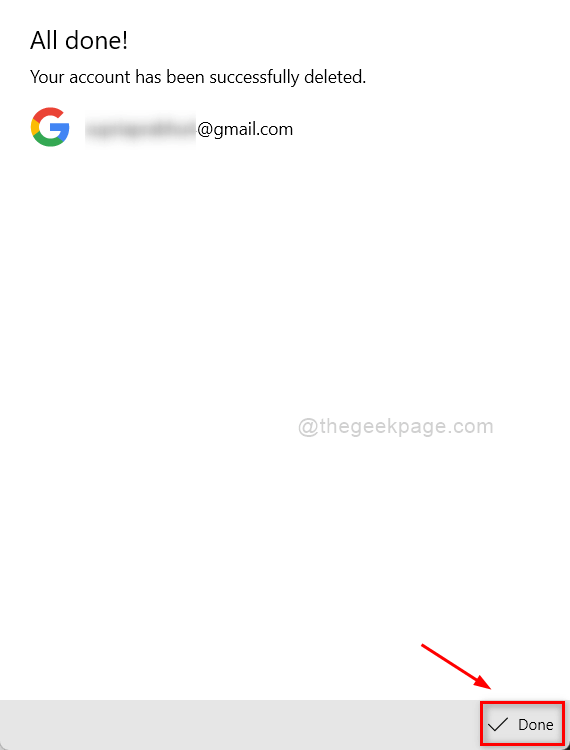
Vaihe 10: Nyt olet onnistuneesti poistanut sähköpostitilisi tai kirjautunut ulos siitä Mail-sovelluksesta Windows 11 -järjestelmässä.
Se siitä.
Toivottavasti tämä viesti oli informatiivinen. Kerro meille alla olevassa kommenttiosiossa.
Kiitos, että luit!

